修复:Windows 10 上的“两个手指滚动不起作用”[已解决]
已发表: 2020-11-10你好! 伙计们,您是否也遇到了 Windows 10 上的两指滚动无法正常工作的问题? 这里有一些方法可以解决这个烦人的问题。
随着时间的推移,技术的进步正在超越任何领域。 并且,不断地使任何东西的利用变得如此可行,以至于从未有过。 如今,大多数人选择使用触摸板而不是物理鼠标。 但是,如果当两个手指滚动停止像以前那样准确工作时会怎样。 当然,你的工作会受到影响。 但是,不用担心,如果您遇到这个问题,我们可以提供帮助。 在这个打字笔记中,我们列出了修复两个手指滚动在 Windows 10 上不起作用的有效方法。 只了解解决方案是不合理的,在切换到修复程序之前,让我们揭示“什么是两指滚动”以及为什么它在 Windows 10 上无法准确响应。
修复两个手指滚动在 Windows 10 上不起作用的有效解决方案
过时的触摸板驱动程序是导致两指滚动不工作错误的主要原因。 因此,您需要确保经常更新触摸板驱动程序以修复这个恼人的错误。 要自动更新触摸板驱动程序,可以使用 Bit Driver Updater。 它是一个自动驱动程序更新实用程序,只需单击鼠标即可修复所有有故障或损坏的驱动程序。 要免费试用此实用程序,请单击下面的下载按钮。

如果您想了解更多关于 Bit Driver Updater 的有效工作或更多信息,请按照这篇文章直到最后。
什么是两指卷轴?
它只是一个选项,可让您在笔记本电脑的触摸板上通过两根手指滚动页面。 但是,这在大多数笔记本电脑上都可以流畅且轻松地运行,但如今,许多用户在 Windows 10 上遇到了 2 指滚动无响应的情况。
为什么我的两个手指滚动停止工作?
突然,当您无法在触摸板上滚动并且不知道为什么会发生这种情况时。 说真的,这是一个非常烦人的问题。 导致此问题的原因有很多,包括损坏或过时的触摸板驱动程序、鼠标设置中禁用的两指滚动功能等等。 以前,克服这个问题曾经是一件很头疼的事情,但现在它可以在短时间内解决。
在 Windows 10 上修复“两指滚动不起作用”的简单方法
您是否遇到过“双指滚动不起作用”的问题? 如果是,那么您一定一直在寻找解决问题的方法。 不是这样吗? 当然,是的,那么您在下面寻找的是可以轻松解决这个烦人问题的方法。
解决方案 1:启用两指滚动功能
如果您的触摸板两指滚动的响应方式与以前不同。 然后,最初,您必须检查两指滚动功能是启用还是禁用,才能解决问题。 而且,以防万一,如果您发现它在“鼠标属性”中被禁用,请启用它以恢复运行。 如果您是新手,那么这里是如何做到的!
第 1 步:-在 Windows 的搜索框中键入控制面板并选择最佳匹配。
第 2 步:-触发控制面板后,找到硬件和声音并单击它。
第 3 步:-然后,在设备和打印机类别下单击鼠标选项。

第 4 步:-在此之后,将弹出鼠标属性窗口,然后单击设备设置选项卡。 选择Synaptics 触摸板,然后单击设置选项。
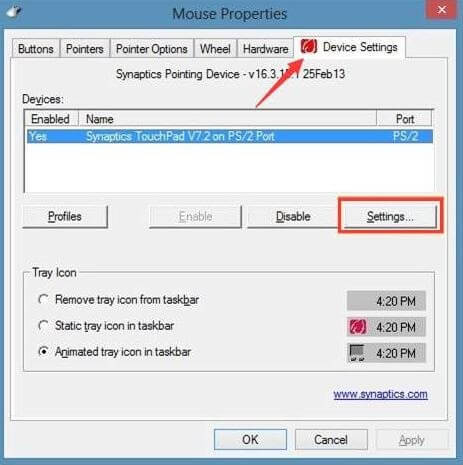
请记住,设备设置部分仅在下载和安装触摸板驱动程序时显示。
第 5 步:-要继续前进,请打开多指手势,然后检查其下方的两指滚动框。
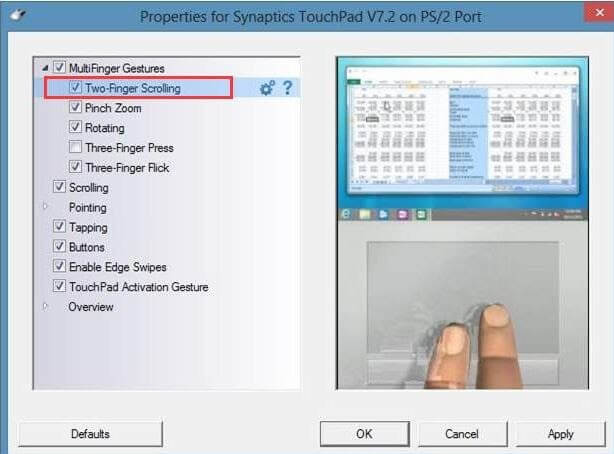
第 6 步:-最后,单击“应用”按钮以实施更改。
以上是告诉您如何在 Windows 10 上启用两指滚动的步骤。
另请阅读:修复鼠标光标在 Windows 10 上消失的问题
解决方案 2:自定义鼠标指针
如果上述方法不能解决这个问题,那么也许改变鼠标指针可以解决这个问题。 因此,值得注意的是至少尝试一下。 如果您不知道如何操作,那么以下是相同的步骤。 只是通过它!
第 1 步:-按 Win 和 R 键打开运行框。
第 2 步:-然后,在框中输入 Control 并单击 OK。
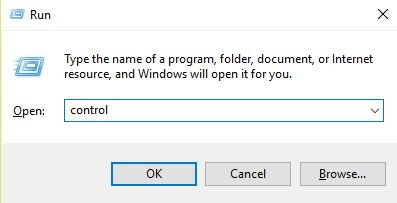
第 3 步:-这将带您进入控制面板窗口。
第 4 步:-在此之后,导航到硬件和声音,然后在设备和打印机类别下找到鼠标并单击它。

第 5 步:-现在,在鼠标属性下跳转到指针选项卡。
第 6 步:-此后,根据您的偏好从方案下拉菜单列表中选择任何方案类型。

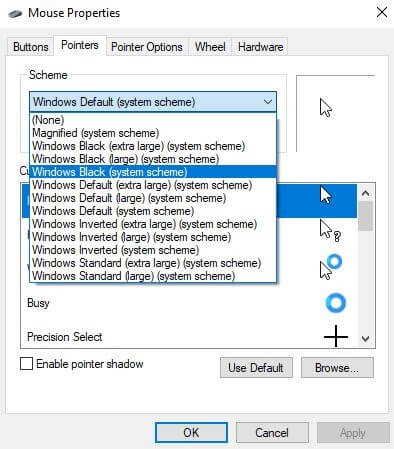
第 7 步:-现在,您需要单击应用以验证更改,然后单击确定。
完成所有这些后,请重新启动系统以查看双指滚动不起作用的问题是否已解决。 如果它仍然保持不变,那么继续朝着解决方案前进。
阅读更多:华硕触摸板无法在 Windows 10 上运行
解决方案 3:更新触摸板驱动程序
如果在 Windows 10 上 2 个手指滚动没有响应仍然像一个顽固的孩子一样。 然后,您必须采取一些技术性的方法,即更新 Touchpad Driver 。 以下是如何通过 Windows 内置实用工具 - 设备管理器手动实现它的步骤!
第 1 步:-按 Win 和 R 键,然后在出现的框中输入“devmgmt.msc”并单击“确定”。
第 2 步:-然后,找到鼠标和其他指点设备。
第 3 步:-之后,右键单击您访问的触摸板设备并选择属性。

第 4 步:-现在,触摸板设备鼠标属性窗口打开,然后切换到驱动程序选项卡并单击更新驱动程序。
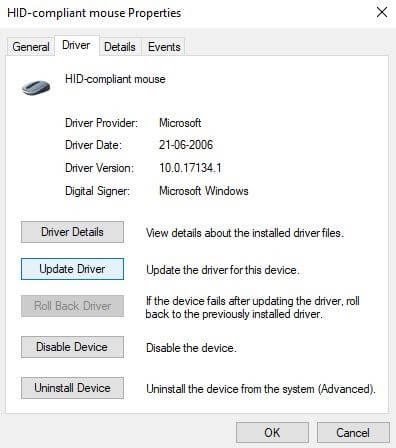
第 5 步:-此后,选择浏览我的计算机以查找驱动程序软件。
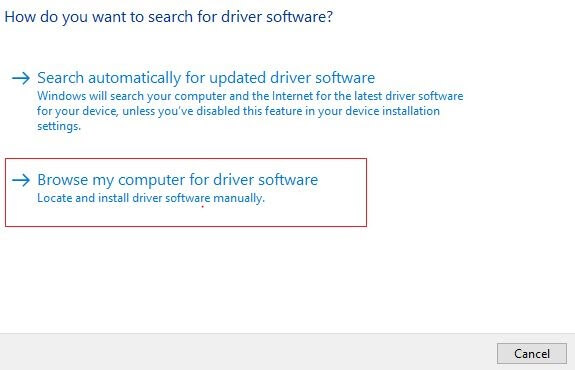
到目前为止,按照屏幕上的说明继续操作并安装最新的驱动程序。 更新驱动程序后,启动系统。 这肯定会解决两个手指滚动在 Windows 10 上不起作用的问题。
阅读更多:适用于 Windows 10、8、7 的最佳驱动程序更新软件
因此,这就是您可以通过手动更新触摸板驱动程序来解决此问题的方法。 但是,如果您不熟悉技术氛围,那么您将有点难以处理手动方法。 因此,我们建议您使用Bit Driver Updater ,这是一个自动完成所有手续的工具。 您只需要在您的系统上下载并运行此工具,其余的将自动完成。 这是怎么做的!
通过 Bit Driver Updater 更新触摸板驱动程序的步骤(强烈推荐)
第 1 步:-安装并运行 Bit Driver Updater。
第 2 步:-在执行自动扫描程序之前,您需要有一些耐心。
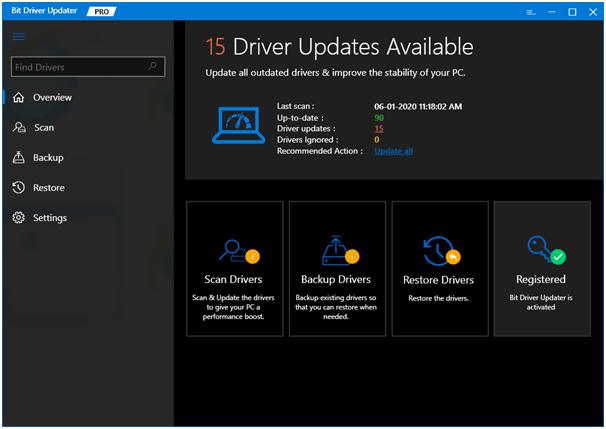
第 3 步:-一旦执行,它将列出过时的驱动程序列表,查看列表。
第 4 步:-在此之后,选择要更新的驱动程序,然后单击立即更新选项。
使用 Bit Driver Updater 更新 Touchpad Driver不是那么容易吗? 显然,是的,所以,你还在等什么,现在点击下面的下载标签来安装 Bit Driver Updater!

解决方案 4:撤销触摸板驱动程序
毫无疑问,驱动程序是您系统近 50% 的有效性能所依赖的最关键的东西。 现在,帮助您摆脱双指滚动不起作用问题的另一种方法是 - 撤销触摸板驱动程序。 以下是如何执行它的步骤!
第 1 步:-在 Windows 的搜索框中输入设备管理器,然后选择最佳匹配以打开设备管理器。
第 2 步:-现在,一旦设备管理器打开,然后导航到鼠标和指针设备类别并展开它。
第 3 步:-然后,右键单击您拥有的触摸板设备并选择属性。

第 4 步:-在此之后,选择驱动程序选项卡,然后单击回滚驱动程序选项。
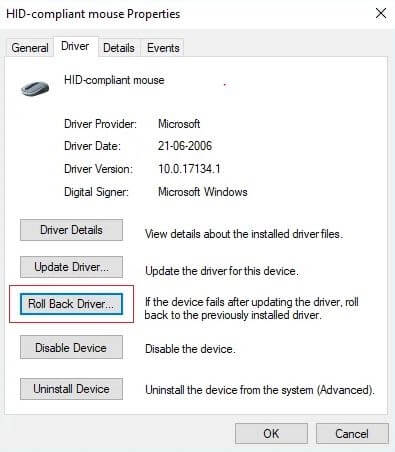
值得注意的是,如果“回滚驱动程序”选项褪色,则意味着回滚选项对您不起作用。 但是,如果它对您有用,那么请继续执行下一步。
第 5 步:-之后,单击“是”确认您的操作。
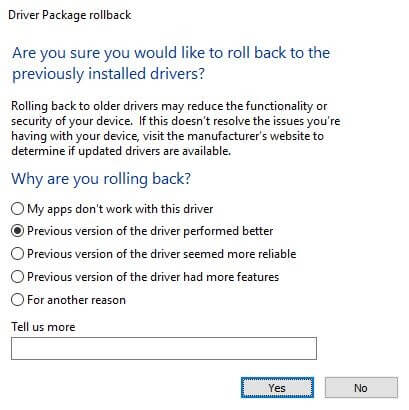
并且,当驱动程序回滚完成后,重新启动 PC 以保存更改。
阅读更多:无线鼠标在 Windows 10/8/7 上不工作
两个手指滚动在 Windows 10 上不起作用 - [已解决]
因此,这些是在 Windows 10 上修复触摸板两指滚动不起作用问题的最有效但最简单的方法。我们知道这个问题是随机发生的,但它很烦人。 但是,不用担心,因为现在您实际上知道如何处理此问题并恢复两个滚动手指的顺畅工作。 所以,这就是我们想向你解释的关于两指卷轴的全部内容。 希望您现在已经了解与此问题相关的所有内容。
最后,别忘了订阅我们的时事通讯以随时了解和更新。 而且,如果您认为我们应该在我们的文章中提及某些内容,请在下面的评论框中告诉我们。 在此之前,请远离科技蠕虫的猎物。
